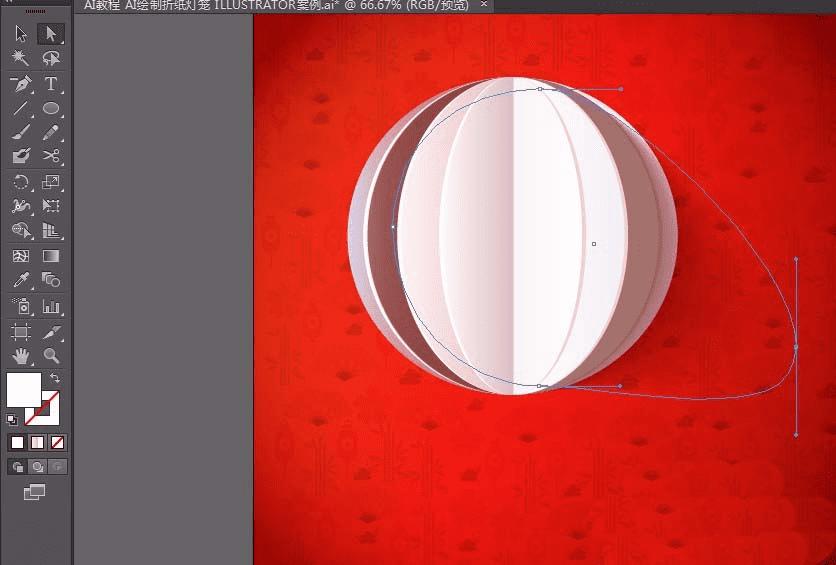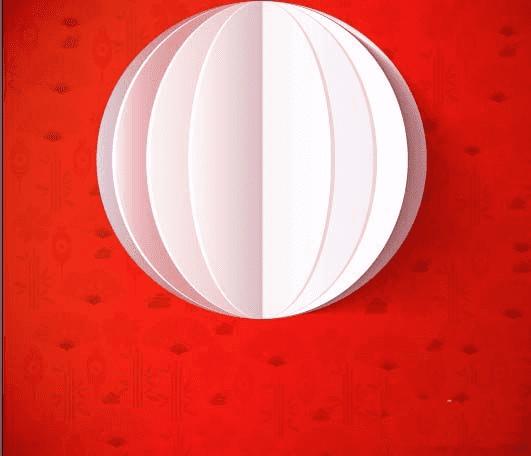通过Al绘制折纸效果的灯笼的步骤(2)
7、ctrl+c,ctrl+f复制一层在上面。更改宽度为335px;颜色更改为①0%的位置#fff3f3②50%的位置#e8b9b9③50.5%的位置ffffff④100%的位置#f3eef3;
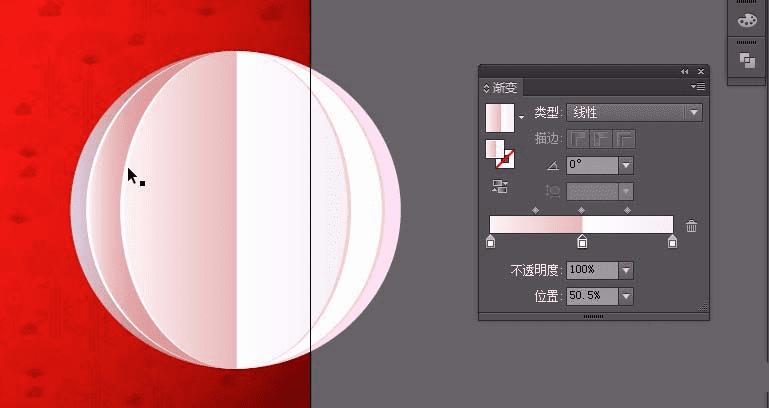
8、ctrl+c,ctrl+f复制一层在上面。更改宽度为220px;颜色更改为①50%的位置#ffffff②50.5%的位置#f0d1d1;
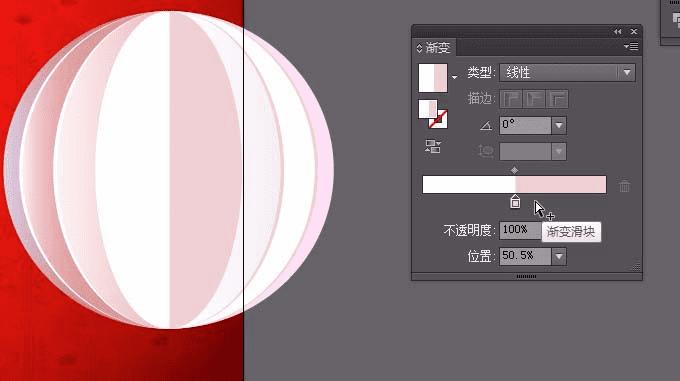
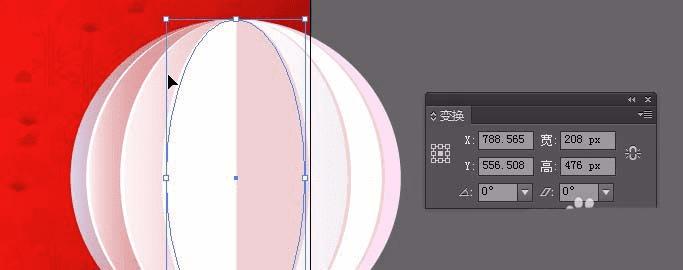
9、ctrl+c,ctrl+f复制一层在上面。更改宽度为208px;颜色更改为①0%的位置#fff7f7②50%的位置#dbbfbf③50.5%的位#f7f4f4④100%的位置#ffffff;
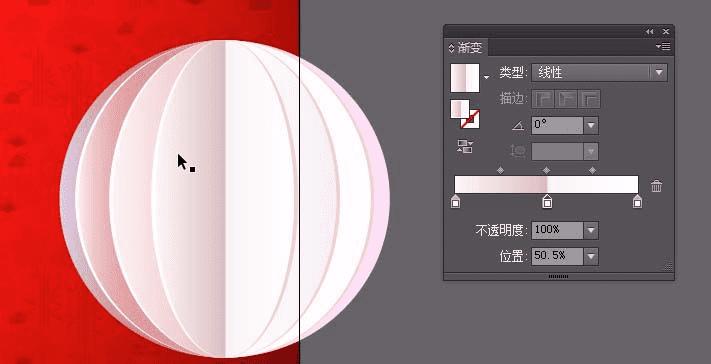
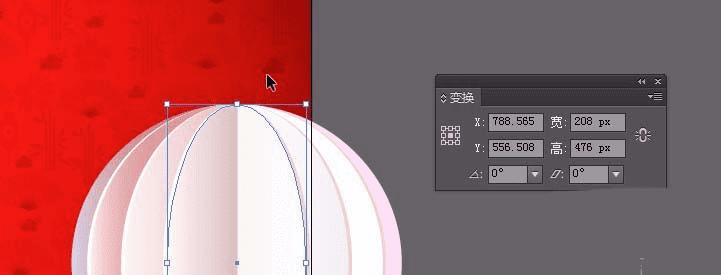
10、复制一层出来。如图。填充#a4726b,按ctrl+c,ctrl+b复制一份在底层。填充白色#ffffff;用直接选择工具调整成如图。在透明度里更改混合模式为正片叠底。透明度为0%;上面那层的模式也改为正片叠低。双击混合工具,选择指定的步数为20点击确定。再单击两个对象。
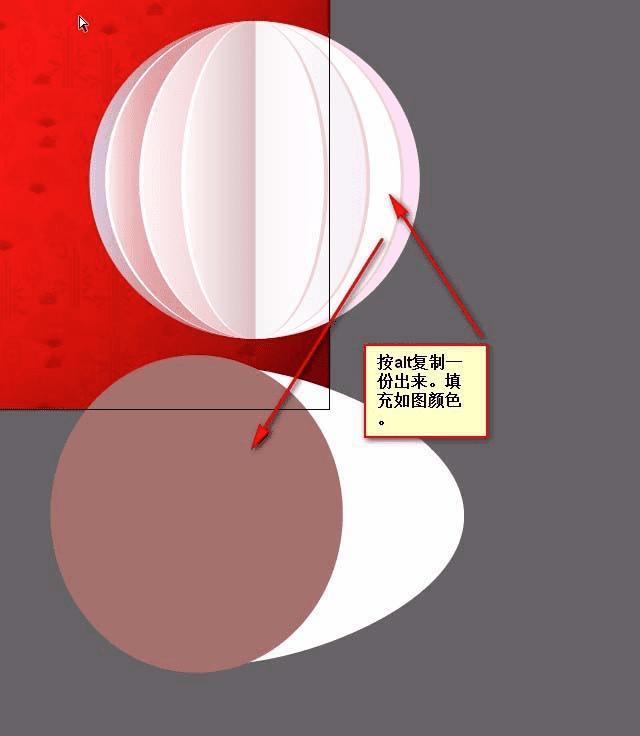
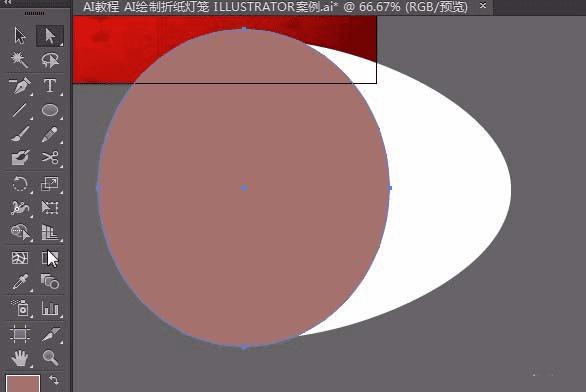
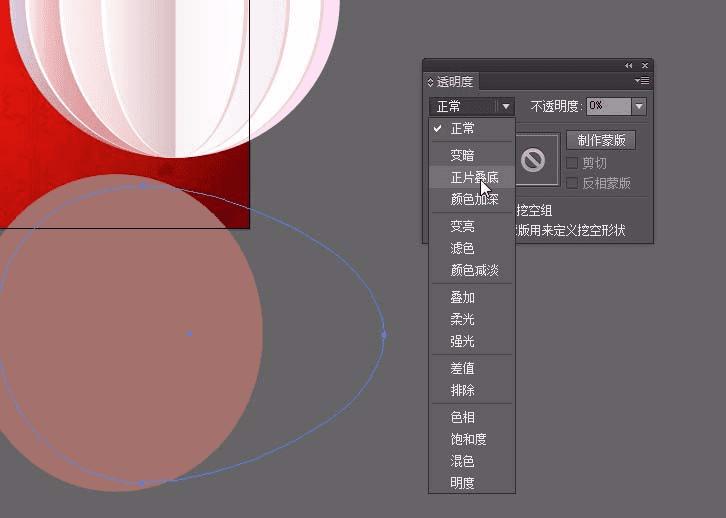
11、放置在页面上。双击混合工具调整步数为40,更细腻些。用直接选择工具调整阴影位置。然后按ctrl+[向后一层。